win10系统是大家频繁操作的一款操作系统电脑,有的小伙伴常常会需要将自己下载好的软件安装到d盘中,那么可以设置将电脑桌面路径改为d盘,那么怎么设置呢,其实我们可以进入到桌面属性的设置窗口中,将位置功能打开之后,通过进入到移动文件夹的窗口中,将d盘选中设置为桌面路径就好了,那么我们想要下载的软件程序就会按照自己设置的路径,就可以安装到桌面d盘中了,下方是关于如何使用win10系统把桌面路径该为d盘的具体操作方法,如果你需要的情况下可以看看方法教程,希望小编的方法教程对大家有所帮助。
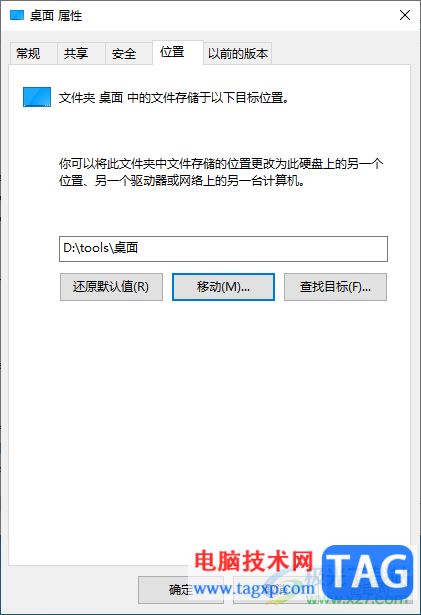
1.进入到win10系统中,将页面上的此电脑图标进行双击一下进入。
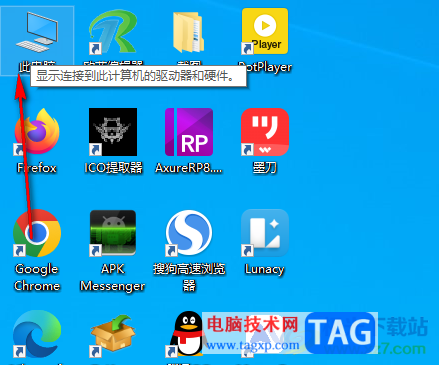
2.随后你可以在打开的计算机页面中,在左侧的位置将【桌面】选项进行右键点击,在旁边弹出的菜单选项中选择【属性】选项。
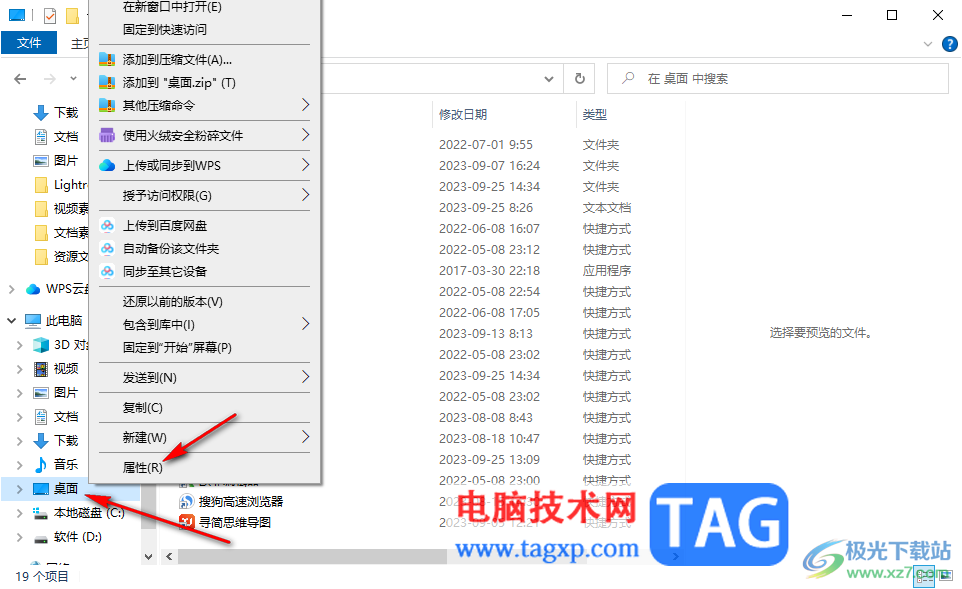
3.随后,即可弹出一个设置桌面属性的窗口,然后将选项卡切换到【位置】选项位置进行点击一下。
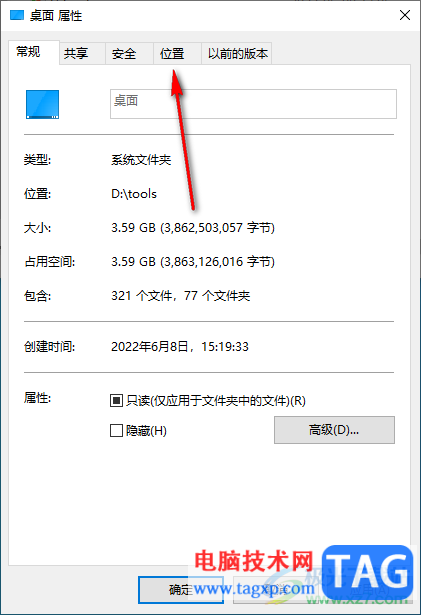
4.在打开的位置窗口中将【移动】选项用鼠标左键点击进入。
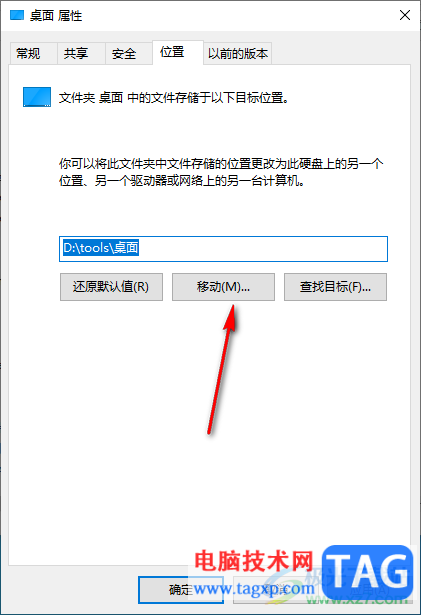
5.进入到页面中之后,在页面左侧的位置将【d】盘选中之后,然后点击【选择文件夹】选项即可,之后返回到位置的窗口中点击确定保存设置即可。
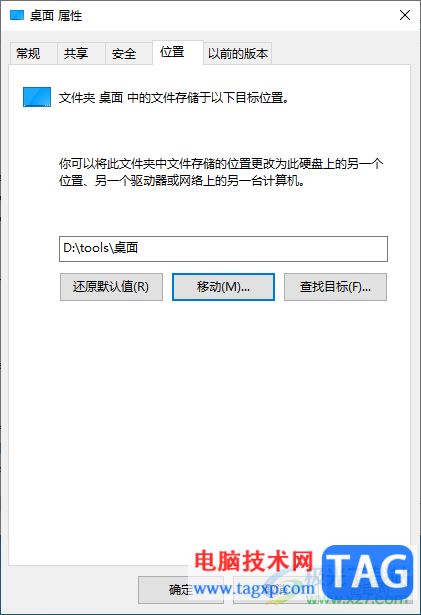
以上就是关于如何使用win10系统把桌面路径设置为d盘的具体操作方法,如果你想要在安装软件的时候,将软件安装到桌面上但是保存到d盘中的,那么就可以按照以上的这样方法进行设置路径即可,感兴趣的话可以操作试试。
 三星S6相机动画拍摄怎么用
三星S6相机动画拍摄怎么用
三星S6相机动画拍摄怎么用?动画拍摄可以连续拍摄20多张照片,......
 系统还原和备份技巧:怎样有效备份和还
系统还原和备份技巧:怎样有效备份和还
选择合适的系统还原和备份工具得到了越来越多用户的关注。随......
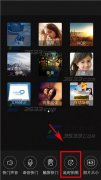 vivo手机如何开启延时拍照
vivo手机如何开启延时拍照
1)首先打开相机,进去之后菜单键唤出相机功能,点击【延时拍......
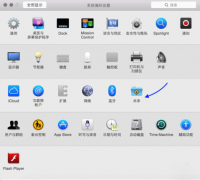 Mac电脑怎么远程桌面连接?
Mac电脑怎么远程桌面连接?
在 Windows 系统上,我们可以通过系统自带的远程桌面或是 QQ远程......
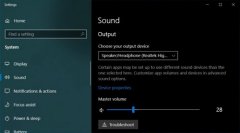 KB4524151更新内容有哪些详情
KB4524151更新内容有哪些详情
微软在2019年10月3日更信了win10的KB4524151补丁。这次更新的内容解......

对目前的系统版本进行更新但是发现更新的时候系统进度卡在了27%,有的小伙伴不知道应该怎么解决,小编觉得我们可以先检查一下是不是自己电脑的网络问题,来看看怎么详细解决吧。...

我们的电脑在更新安装了win101909版本之后,有的小伙伴发现在使用的时候就出现了系统经常蓝屏的情况。对于这种问题小编觉得可能是因为我们的系统兼容性问题,或者是因为内部组件发生了冲...
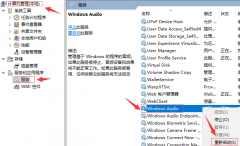
win10系统自动更新了是非常好的事情,但是最近有许多的小伙伴们反应系统在升级完成后没有声音了!今天小编为大家带来的就是win10更新后没有声音小喇叭有个红叉的解决办法,有需要的用户...
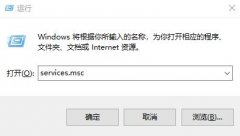
相信很多用户们在使用win10系统的时候,都知道win10系统会经常的需要更新等,但是很多用户们在更新的时候会出现失败的情况,那么这些更新失败的问题需要怎么解决呢,快来看看详细解决方...

微软在推出了KB4524151补丁,我们在安装时遇见系统提示安装失败这种情况需要怎么办呢。小编觉得可以尝试使用内置系统优化软件或者更新升级最新的.net framework等等。更多具体详细内容请见下...
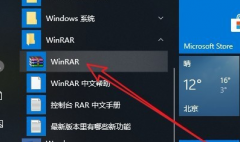
很多小伙伴用右键点击桌面的时候,发现列表里的压缩文件不见了,这是怎么一回事呢?有可能是杀毒软件自动清理了一些文件,其实我们只要进入设置里调整一下数值就可以恢复了,具体的教...

我们在使用win101709版本操作系统的过程中,有的小伙伴想要将自己的操作系统升级更新到win101909,但是却发现总是无法升级。对于这种问题小编觉得我们可以先检查一下自己的网络状况,或者是...
设置FLASH为动态桌面背景办法 1.将flash先放到网页中,然后自定义桌面,用web方式显示,应用你保存的该网页路径. Windows系统的活动桌面功能允许将Web面移到桌面上。虽然活动桌面不能直...
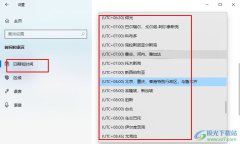
Win10系统是很多小伙伴都在使用的一款电脑操作系统,在这款系统中,我们可以在任务栏中摆放常用软件的图标,还可以查看当前的日期,有的小伙伴在携带电脑旅游的过程中可能会遇到需要切...

win10系统是一款非常优秀的智能系统,全新的智能技术可以帮助用户们更好的体验到系统的优秀!多元化的设置功能能够为用户们按照自己的习惯调整出自己用起来最舒服的电脑,最近有很多的...

如果我们想要对自己电脑的操作系统进行重新安装的话,对于官方正版win10怎么安装这个问题小编觉得我们可以在系统家园进行下载安装即可。系统家园的系统全部免费,而且使用起来安全绿色...
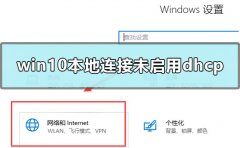
在使用win10的过程中,当遇到显示本地连接无法访问未启用dhcp的提示先不要着急,小编的经验觉得可以进行网络和共享中心进行设置,或者通过运行窗口的services.msc进程来设置解决。一起看一下...

更新系统之前,要做的就是看看自己的硬件配置怎么样,还要了解新的系统对硬件配置的要求有哪些。比较常见的就是先要知道这个系统的安装需要多大空间。现在就让小编来告诉大家win10系统...

在使用win10系统的时候,下载安装软件都是我们经常会做到的事情。但是下载的软件怎么放到桌面上容易第一时间找到呢。现在就让小编来告诉你。希望对你有所帮助。...
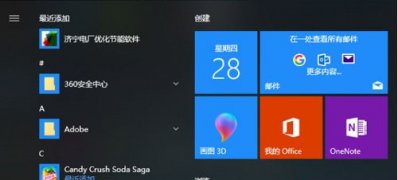
一般操作Windows10系统中都自带edge浏览器功能强大,所以很多用户都在使用,但近日却有Windows10系统用户来反应,在使...